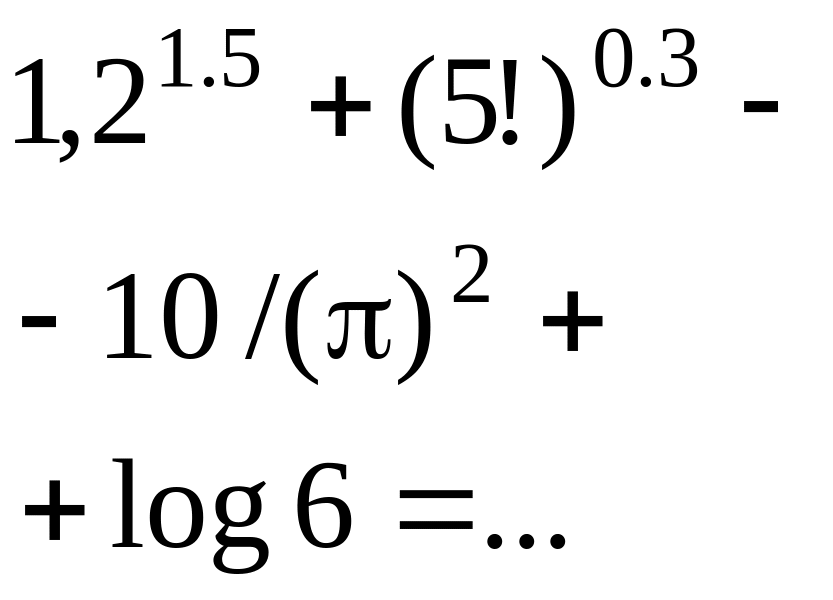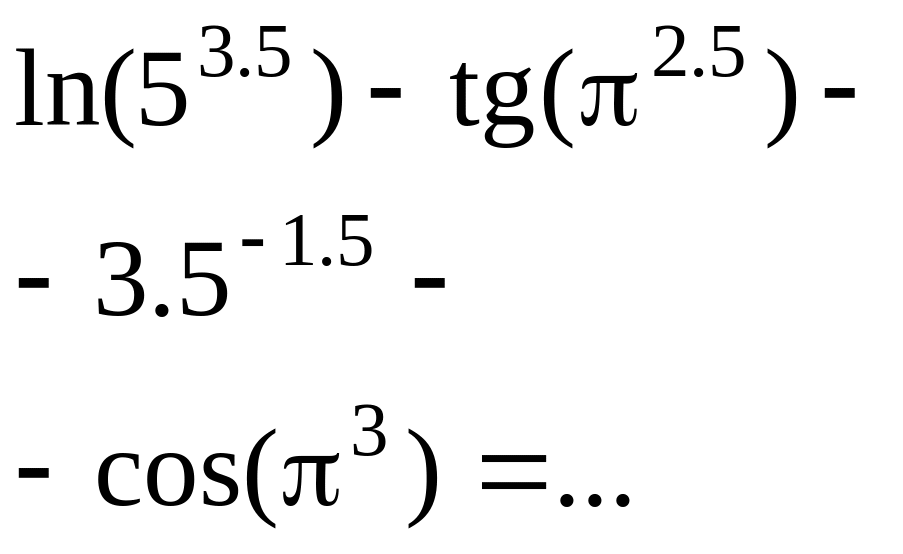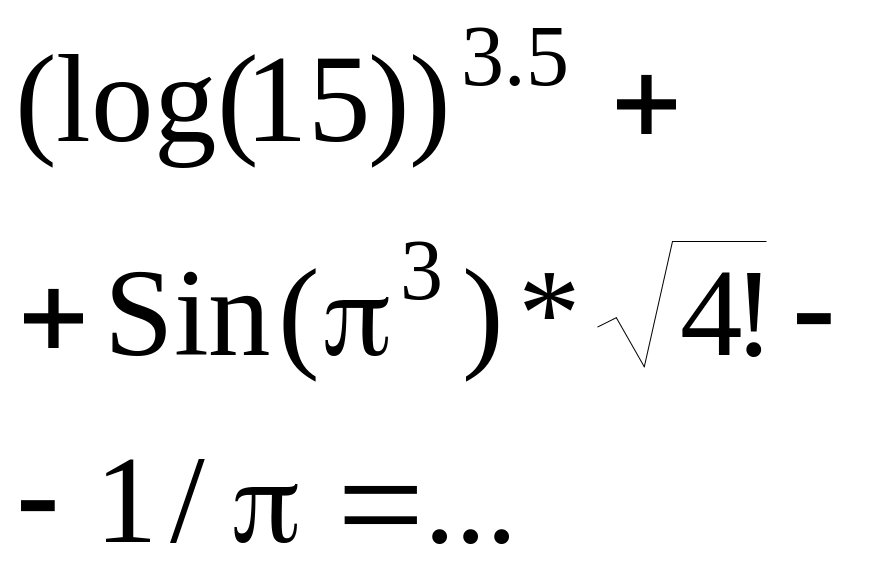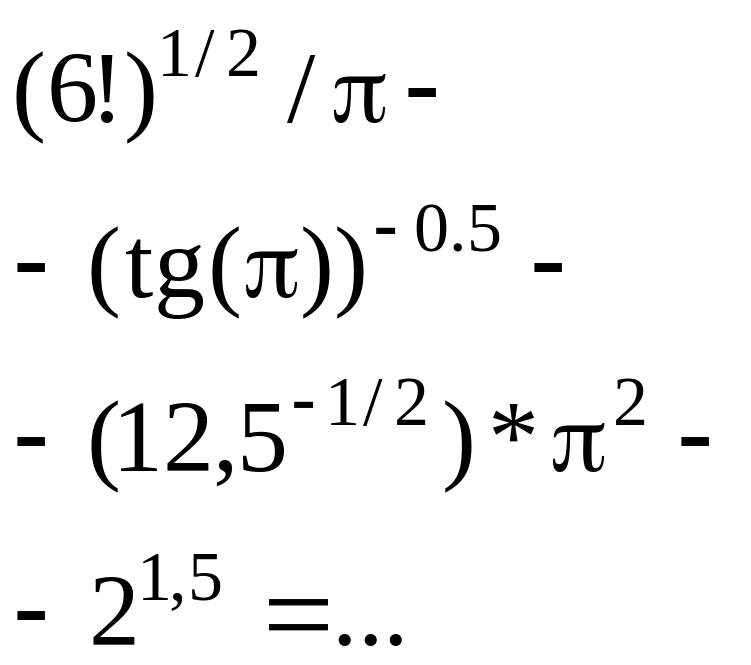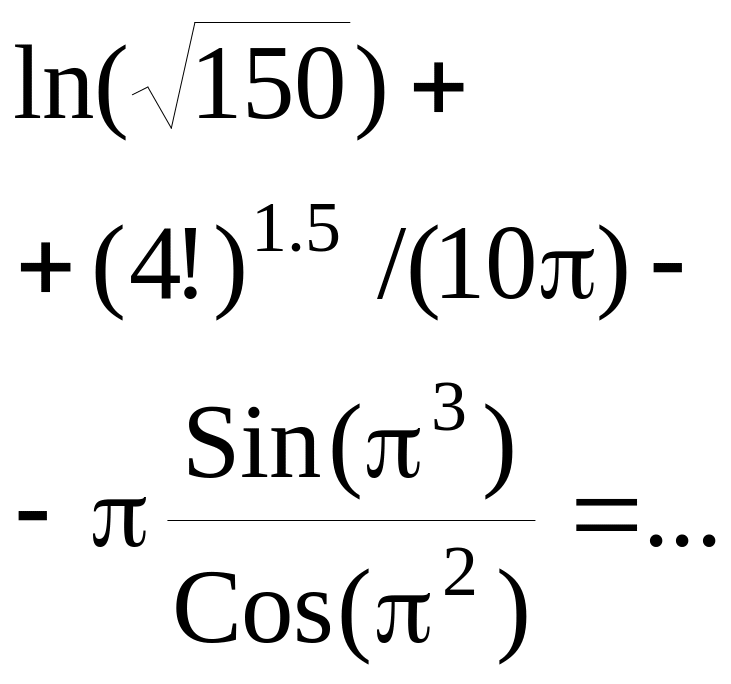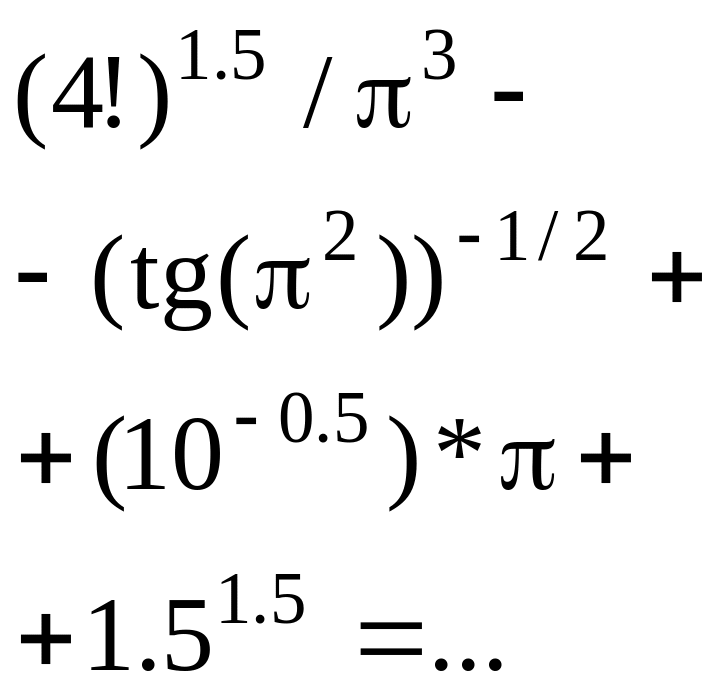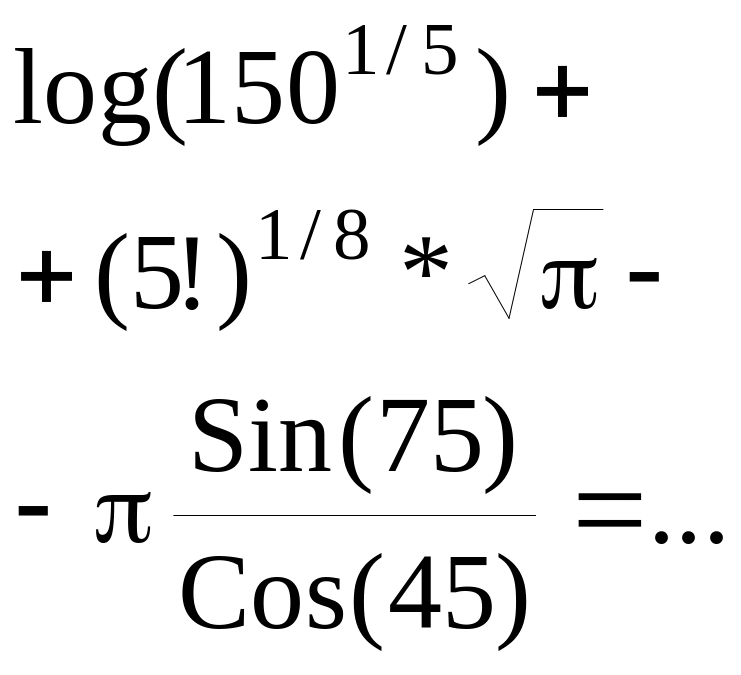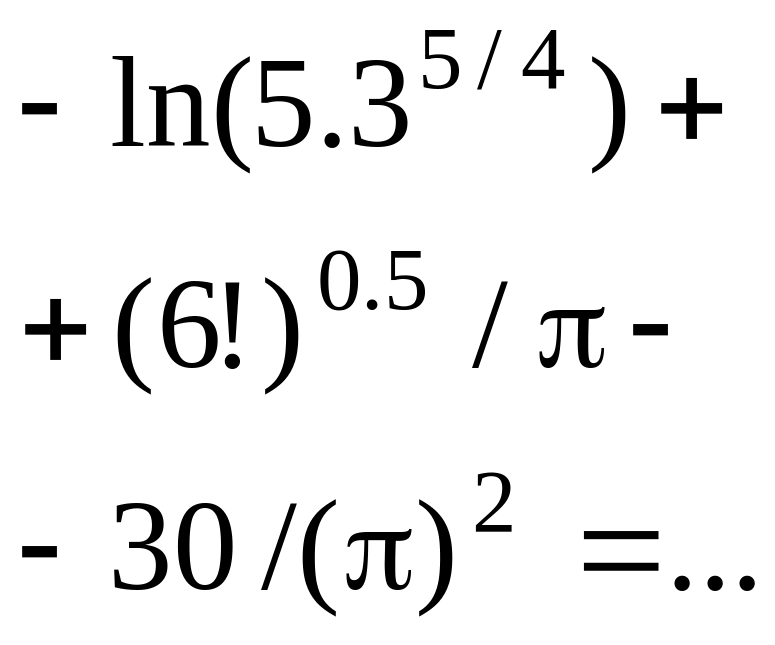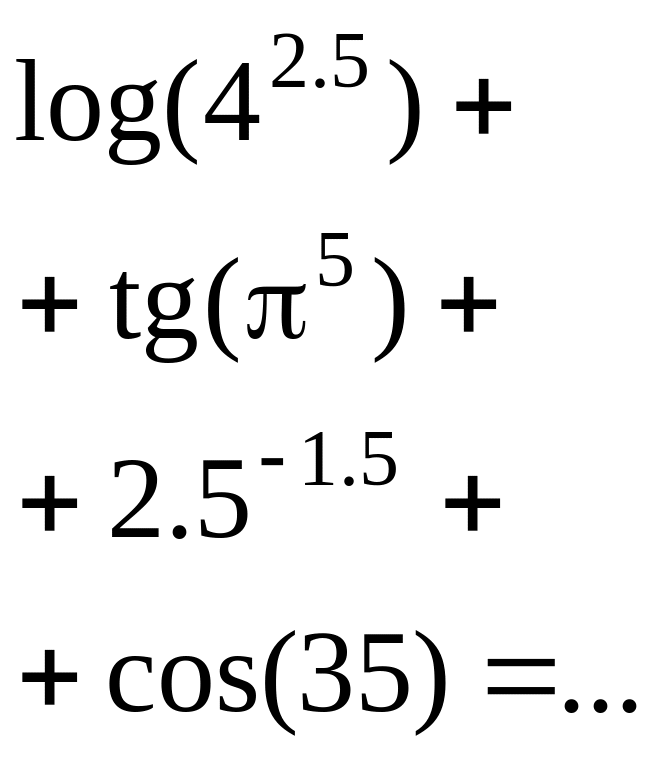- •20 Февраля 2012г.
- •Тема 2: программное обеспечение компьютерных систем
- •Команды ms dos 60 мин.
- •Практическая работа: интерфейс командной строки
- •Самостоятельная работа
- •Отработка учебно-тренировочных заданий с файловым менеджером Windows Commander, программами Блокнот, Калькулятор, Word Pad и Проводник 60 мин.
- •Порядок проведения занятия:
- •2. Преподаватель объясняет функции и назначение файлового менеджера (сервисной оболочки) Windows Commander, программам Блокнот, Калькулятор, Word Pad и Проводник. Курсанты конспектируют материал.
- •3. Курсанты отрабатывают учебно-тренировочные задания по настройке рабочего стола, с сервисной оболочкой Windows Commander, программами Блокнот, Калькулятор и Word Pad.
- •Практическая работа: Сервисная оболочка windows commander, Программы Блокнот, Калькулятор, Word Pad и Проводник.
- •Программа проводник
- •Контрольная работа (Выполняется в тетрадях по вариантам ≈15-20мин)
- •Настройка рабочего стола
- •Порядок проведения занятия:
- •Практическая работа: Графический редактор paint , вычисления формульных выражений в программе Калькулятор
- •Контрольная работа (Выполняется в тетрадях по вариантам ≈10-15мин)
- •Утилиты (Служебные программы). Использование специальных средств обслуживания пк.
- •Обзор прикладного программного обеспечения.
- •Самостоятельная работа
- •Назначение, функциональные возможности и порядок использования программ: Дефрагментации диска; Очистка диска; Архивация файлов; Экранная клавиатура; Таблица символов.
- •Основная литература
- •Дополнительная литература
Контрольная работа (Выполняется в тетрадях по вариантам ≈10-15мин)
Запустите программу Калькулятор и рассчитайте значение формульных выражений:
Вариант 1 |
Вариант 2 |
Вариант 3 |
Вариант 4 |
Вариант 5 |
|
|
|
|
|
Вариант 6 |
Вариант 7 |
Вариант 8 |
Вариант 9 |
Вариант 10 |
|
|
|
|
|
Упражнение 2.
1. В программе Paint нарисуйте:
Компьютер;
Эмблему института (разработать);
Марку следующего года;
Поздравительную открытку к новому году.
2. Сохраните результаты в папке своей группы.
Утилиты (Служебные программы). Использование специальных средств обслуживания пк.
ДЕФРАГМЕНТАЦИЯ ДИСКА: ИСПОЛЬЗОВАНИЕ
Утилита Дефрагментации диска устраняет фрагментацию файлов на диске и переразмещает файлы, чтобы ускорить доступ к ним.
Упражнение 3.
Запустите утилиту командой Все программы ► Стандартные ► Служебные ►Дефрагментация диска из главного меню системы.
В открывшемся диалоговом окне выберите диск, который нужно дефрагментировать и запустите программу.
После окончания работы утилиты выведите Отчет и сохраните его в папке своей группы.
Совет: Утилита начинает дефрагментацию диска заново, как только обнаружит, что в процессе её работы произведена запись на этот диск. Поэтому лучше во время дефрагментации не производить на компьютере никаких действий.
ОЧИСТКА ДИСКА: ИСПОЛЬЗОВАНИЕ
Утилита Очистка диска позволяет освободить дополнительное место на диске.
Упражнение 4.
Запустите утилиту командой Все программы ► Стандартные ► Служебные ►Очистка диска из главного меню системы. Откроется окно утилиты.
Выделите диск, подлежащий очистке.
Выберите типы файлов, подлежащие очистке, предварительно ознакомившись с описанием.
Нажмите в окне утилиты кнопку ОК. Начнется очистка диска.
РЕЗЕРВИРОВАНИЕ ФАЙЛОВ (АРХИВАЦИЯ): ИСПОЛЬЗОВАНИЕ
Утилита Архивация файлов создает резервные копии файлов.
Упражнение 5.
1. Разберитесь самостоятельно, как работает данная утилита.
2. Создайте архивный файл диска С в папке вашей группы.
КОРЗИНА: восстановление удаленных файлов.
Если не предпринять специальных мер, удаляемый файл, скорее всего, попадет в папку Корзина. До тех пор пока файл там храниться, его можно будет восстановить.
Упражнение 6.
Удалите с помощью проводника любой файл из папки вашей группы. Откройте папку Корзина, которая находится на рабочем столе.
Просмотрите список хранящихся в Корзине файлов.
Найдите в списке удаленный вами файл и восстановите его из корзины.
Обзор прикладного программного обеспечения.
MS Word, NS Excel.
Текстовый процессор MS WORD.
Для ознакомления с текстовым процессором MS WORD рассмотрим одну из его возможностей, такую, как создание макросов.
Макрос – это некоторый набор команд, который можно воспроизвести целиком при работе в программе когда это нужно пользователю. Макросы разрабатывают для часто используемых операций.
Упражнение 7. Для примера создадим макрос для изменения шрифта текста Полужирный+Курсив+Подчеркнутый. Откройте программу Word.
Для создания макроса выберите в меню Вид ► Макросы ► Запись макроса. В окне Запись макроса в строке Макрос доступен для нужно выбрать шаблон, в котором будет помещен макрос. По умолчанию макрос записывается в шаблон Normal.dot. В поле Описание можно добавить несколько слов или предложений, поясняющих назначение макроса. В строке Имя макроса введите название вашего макроса или оставьте то, которое ему присвоила программа Word. Макрос можно записывать с помощью комбинаций клавиш, либо с помощью панели инструментов. Давайте назначим макрос кнопке, щелкнув по одноименному ярлыку в окне Запись макроса. В окне Параметры Word щелкните по кнопке OK.
После предыдущей операции следует указать те команды, которые должен выполнять макрос. В нашем случае нужно просто мышью щелкнуть на панели инструментов по кнопкам Полужирный, Курсив и Подчеркнутый, соответственно. Далее в меню Макросы выбираем Остановить запись. На этом макрос готов к использованию.
Для проверки работоспособности макроса наберите текст: «Макрос – это последовательность часто используемых команд, организованная с помощью специальной кнопки на панели инструментов». Затем выделяем набранный текст мышью и из меню Вид выбираем Макросы, затем в списке макросов выбираем имя макроса из требуемого списка (у нас всего один макрос) и щелкаем по кнопке Выполнить.
Самостоятельно создайте макрос на изменение шрифта выделенного текста на Monotype Cursive и размера 28 пунктов.
Создайте макрос для форматирования текста, содержащий 3-4 различные операции форматирования (заливка цветом, рамка вокруг текста и т.д.).
Продемонстрируйте работу макросов и сохраните документ.
Программа MS Excel (электронные таблицы).
Упражнение 8. Для демонстрации работы программы MS Excel создадим простую таблицу, состоящую из 5 строк и 5 столбцов. Ячейки нашей таблицы заполним случайными числами. После чего применим к строкам таблицы некоторые из математических и статистических функций.
Загрузите программу MS Excel. В ячейке А1 введем функцию, которая генерирует случайное число СЛЧИС(). Для этого сделайте сначала эту ячейку активной, затем выберите из меню Формулы ► Вставить функцию. В строке Категории выберите Математические. Найдите требуемую функцию в окне Выберите функцию и вставьте ее в ячейку.
Теперь нужно распространить нашу функцию на блок ячеек от А1 до Е5. Сделайте это, используя возможности маркера заполнения программы Excel.
Данные, содержащиеся в электронных таблицах должны быть расчерчены горизонтальными и вертикальными линиями. Для этого выделите мышью диапазон ячеек и отрисуйте границы вашей таблицы (используйте правую кнопку мыши Формат ячеек ► Границы.
Теперь с помощью меню Формулы ► Вставить функцию для первой строки в ячейке F1 введите функцию для суммирования данных от ячейки А1 до Е1. По второй строке введите функцию для произведения данных, в третьей – для вычисления среднего значения, в четвертой функцию нахождения максимального значения, а для пятой строки – функцию нахождения минимального значения в соответствующих ячейках.
Сохраните файл в своей папке.